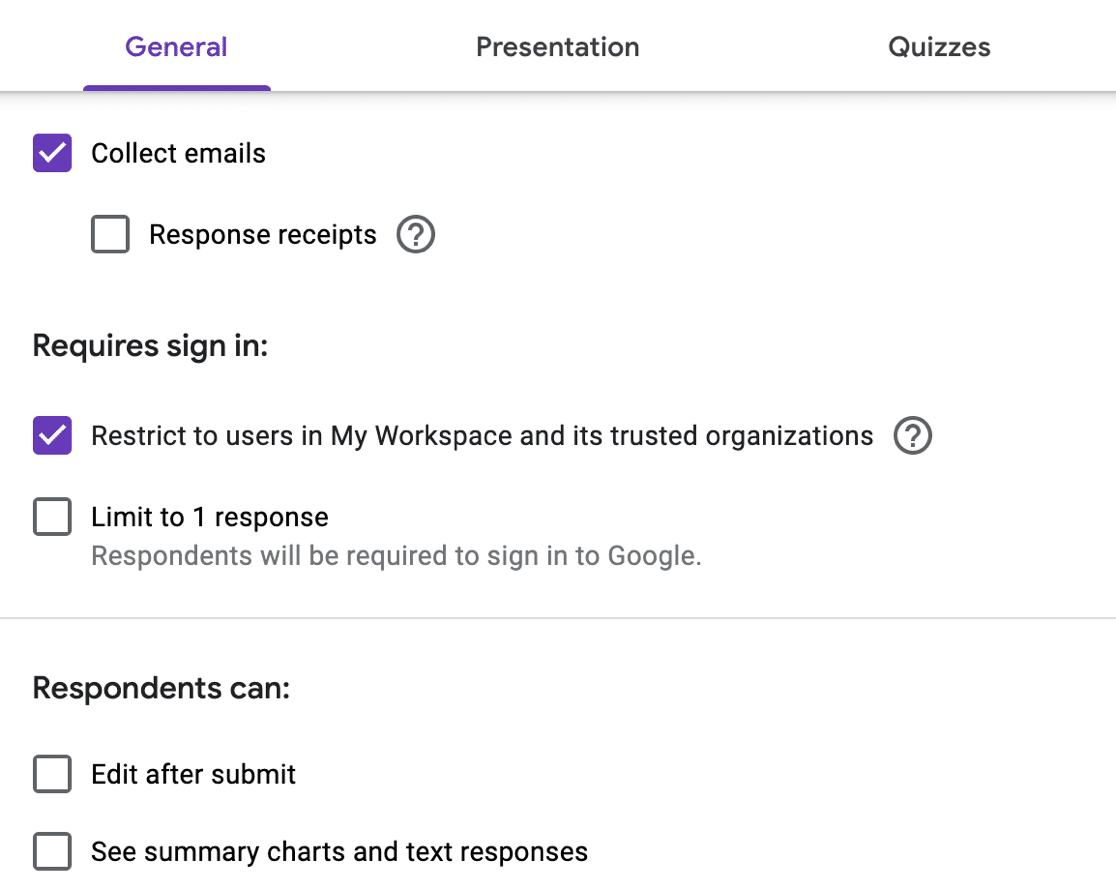Gravity Forms vs Google Forms vs WPForms: ¿Cuál es mejor?
Publicado: 2021-05-28¿Considerando Gravity Forms vs Google Forms vs WPForms?
Estos 3 creadores de formularios son opciones populares. Vamos a comparar el mismo formulario en cada uno de estos creadores de formularios para que pueda comparar directamente y elegir el más adecuado para su proyecto.
Cree su formulario de WordPress ahora
¿Cuáles son las desventajas de los formularios de Google?
Google Forms tiene 4 desventajas principales en comparación con otros creadores de formularios:
- No se integra bien con otras plataformas, incluido WordPress.
- El creador de formularios y el almacenamiento de entradas son básicos en comparación con otros creadores de formularios.
- No puede aceptar pagos a través de Formularios de Google
- Es posible que los visitantes deban iniciar sesión para utilizar determinadas partes de su formulario.
El almacenamiento de entradas de Google Forms también está orientado a encuestas en lugar de datos de formularios regulares. Eso significa que revisar sus entradas podría ser un desafío, dependiendo de para qué desee utilizar el formulario.
Veremos los Formularios de Google con más detalle a medida que avancemos en esta revisión.
Gravity Forms vs Google Forms vs WPForms: ¿Cuál es mejor?
Vamos a crear el mismo formulario en Gravity Forms vs Google Forms vs WPForms para que pueda compararlos.
Al final del artículo, veremos cómo se comparan en precio.
- Configuración e instalación
- Construyendo su formulario
- Funciones del generador de formularios
- Publicando su formulario
- Ver respuestas
- Privacidad y seguridad
- Precios: Gravity Forms vs Google Forms vs WPForms
Primero, veamos lo fácil que es configurar cada uno de estos constructores de formularios.
Configuración e instalación
Cuando está comenzando, Google Forms parece ser la forma más rápida de comenzar. La plataforma se ejecuta en la nube, lo que significa que puede acceder a ella a través de nuestro navegador web.
El hecho de que Google sea una plataforma alojada también significa que es bastante limitada. Por ejemplo, incrustar formularios o revisar respuestas no es tan hábil.
Otro factor importante son los datos: no tienes control total sobre los datos que se recopilan a través de tus formularios porque permanecen en los servidores de Google.
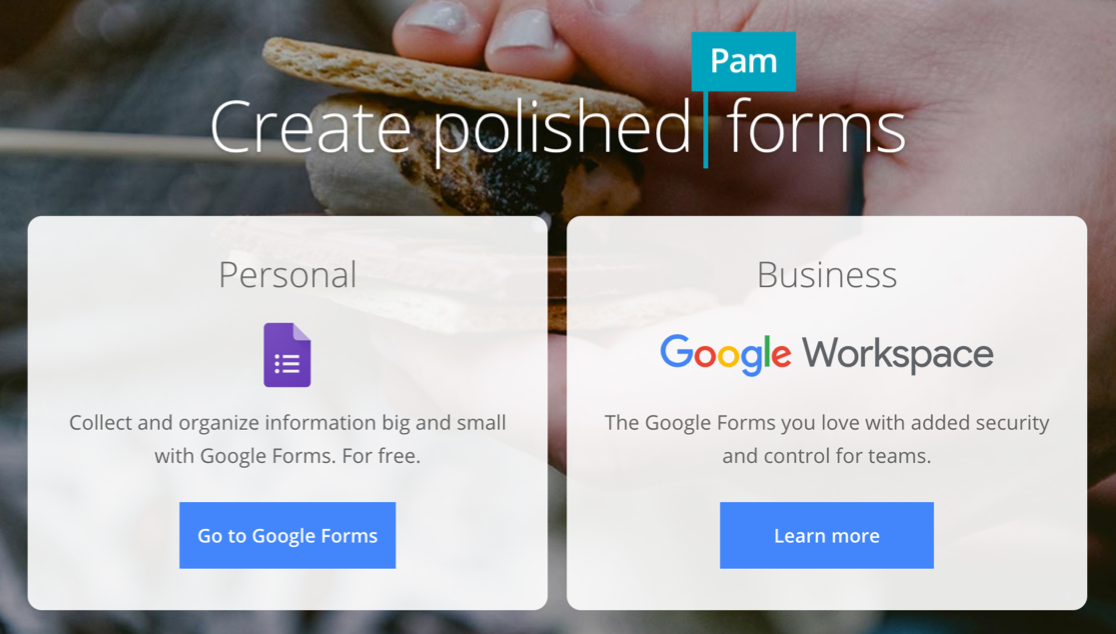
Por el contrario, Gravity Forms y WPForms se ejecutan sobre WordPress. Eso significa que primero querrá instalar WordPress, luego instalar el complemento de formulario en la parte superior.
Parece una molestia en comparación con Google Forms, pero instalar WordPress es mucho más fácil de lo que solía ser.
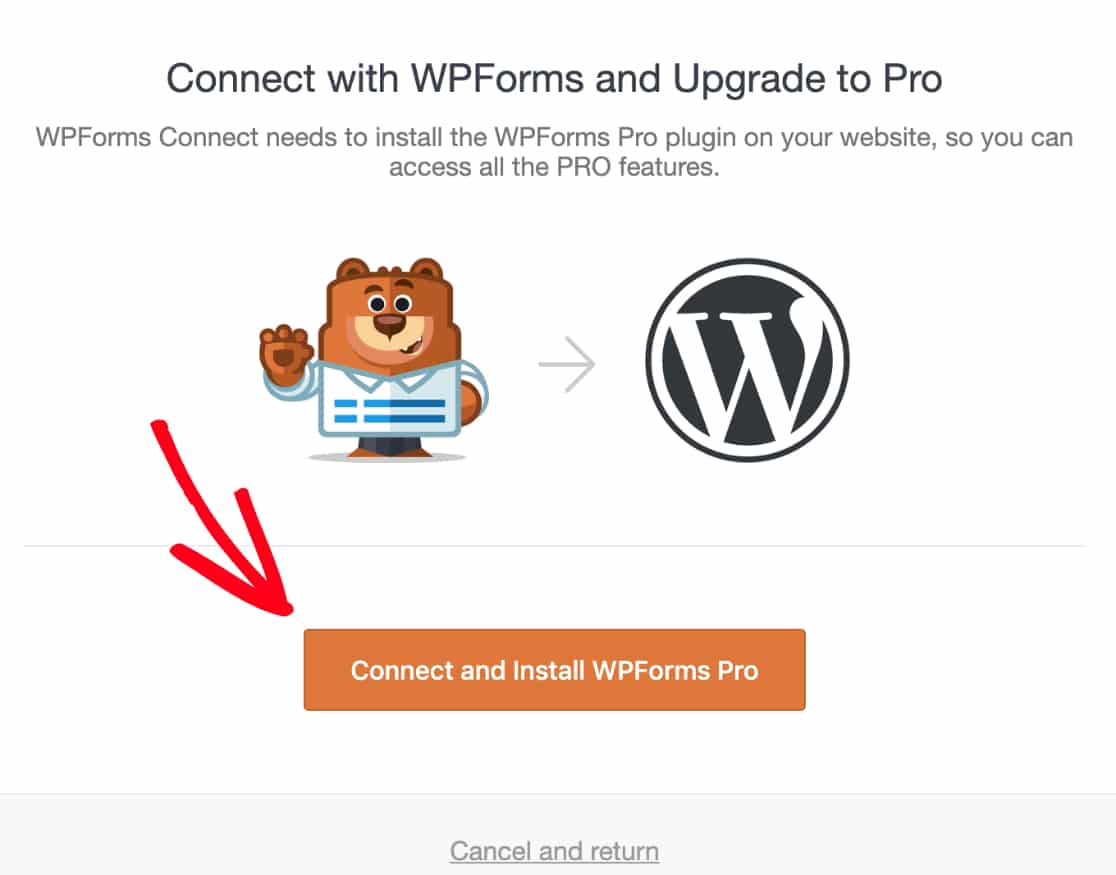
¿Por qué usar WordPress? El uso de WordPress para su sitio web tiene muchos beneficios, e invertir un poco más de tiempo para configurarlo podría ayudarlo a ahorrar tiempo y frustración más adelante. Uno de los mayores beneficios es que todo está bajo su control, por lo que hay menos compromisos que hacer con este enfoque.
Con el servidor web adecuado, configurar WordPress es fácil y asequible. Bluehost le permite instalar WordPress con 1 clic y ofrece soporte 24/7 en caso de que necesite ayuda para configurar las cosas.
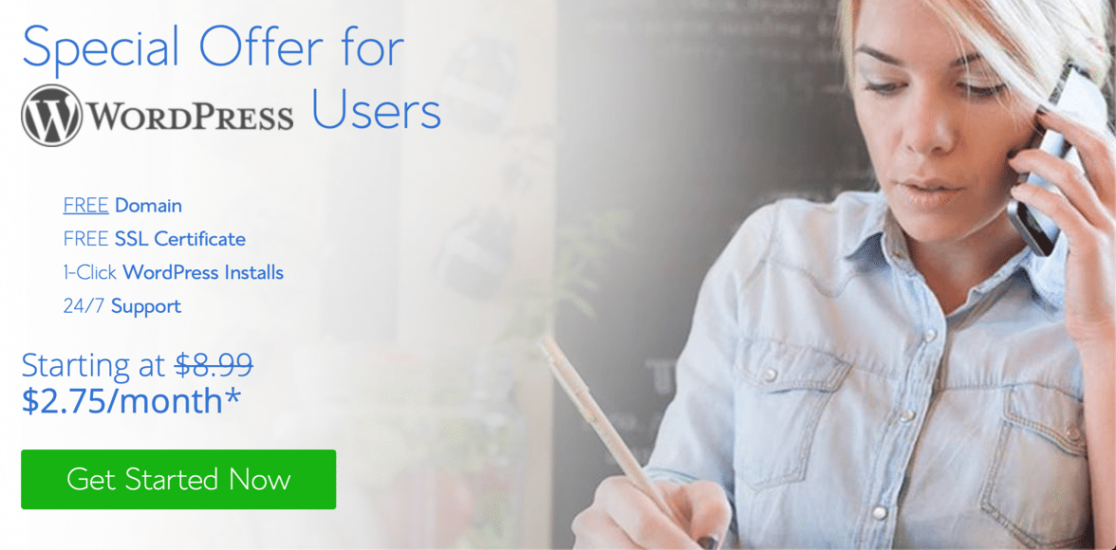
Bluehost también le ofrece un dominio gratuito y un certificado SSL para asegurarse de que sus formularios sean seguros. Por lo tanto, no necesita comprar nada más para comenzar su propia tienda en línea o sitio web comercial.
Dado que Google Forms está alojado, tendrá límites en la cantidad de respuestas que puede recibir. Es cierto que estos límites son bastante altos. Pero con Gravity Forms o WPForms, no hay límites en las respuestas o el espacio de almacenamiento, aparte de los límites de su plan de alojamiento. La mayoría de los hosts ofrecen planes ilimitados en estos días, por lo que esto rara vez es un problema.
Construyendo su formulario
Google Forms, Gravity Forms y WPForms utilizan creadores de formularios ligeramente diferentes.
Primero, veamos Gravity Forms.
La versión más reciente de Gravity Forms está diseñada para parecerse al editor de bloques de WordPress. Es una mejora en el diseño anterior porque el generador de formularios es más compacto.
Los campos y el flujo de trabajo reales no han cambiado, por lo que el proceso de creación y publicación del formulario es el mismo que en la versión anterior.
En Gravity Forms, puede pasar el cursor sobre cualquier campo y hacer clic en el icono Configuración para abrir la configuración del campo. La configuración del campo de formulario se ha movido en la versión 2.5 y ahora se encuentra en un panel a la derecha, al igual que el editor de bloques de WordPress.
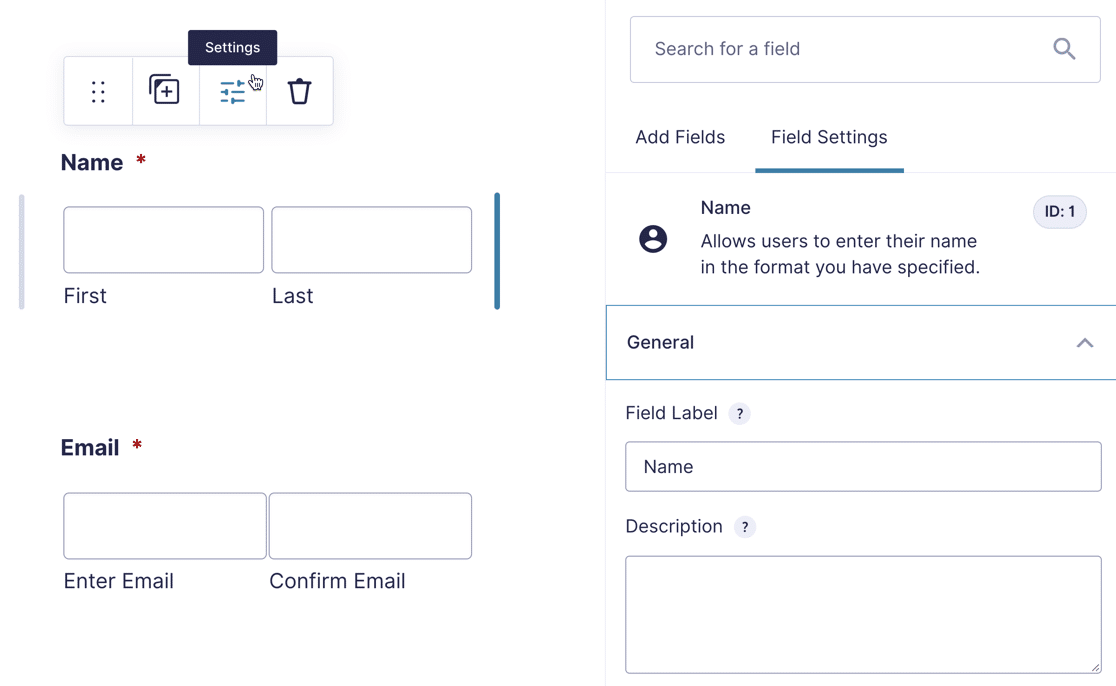
Google Forms tiene una interfaz mínima. Cuando comienza a crear un formulario, no hay mucho texto para guiarlo. Si eres nuevo en la plataforma, definitivamente te llevará un poco acostumbrarte a este creador de formularios.
En el generador de formularios, puede hacer clic en el icono más a la derecha para agregar un campo. Los otros iconos le permiten agregar páginas, texto, imágenes y otros tipos de campos.
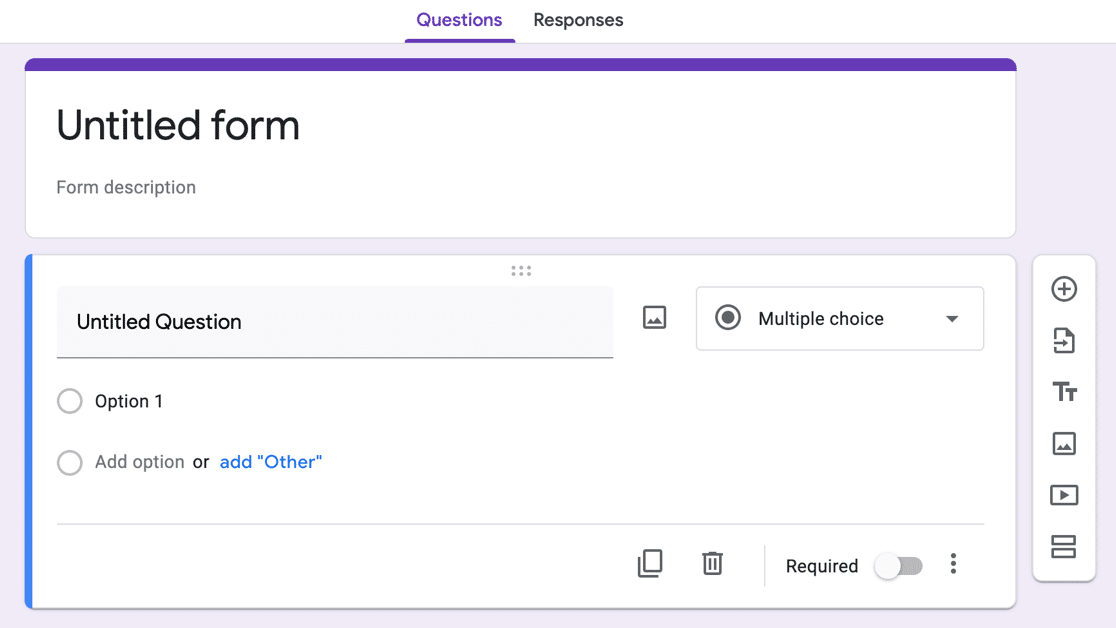
Por el contrario, WPForms tiene la mejor interfaz de creación de formularios. Combina un diseño fácil de arrastrar y soltar con un etiquetado de texto claro, por lo que no tiene que perder el tiempo tratando de averiguar qué hace todo.
Y a diferencia de Gravity Forms, todo el generador de formularios aparece en el panel de WordPress. Esa es una gran ventaja porque no necesita trabajar con el menú de navegación de WordPress. Te da más espacio en la pantalla para trabajar.
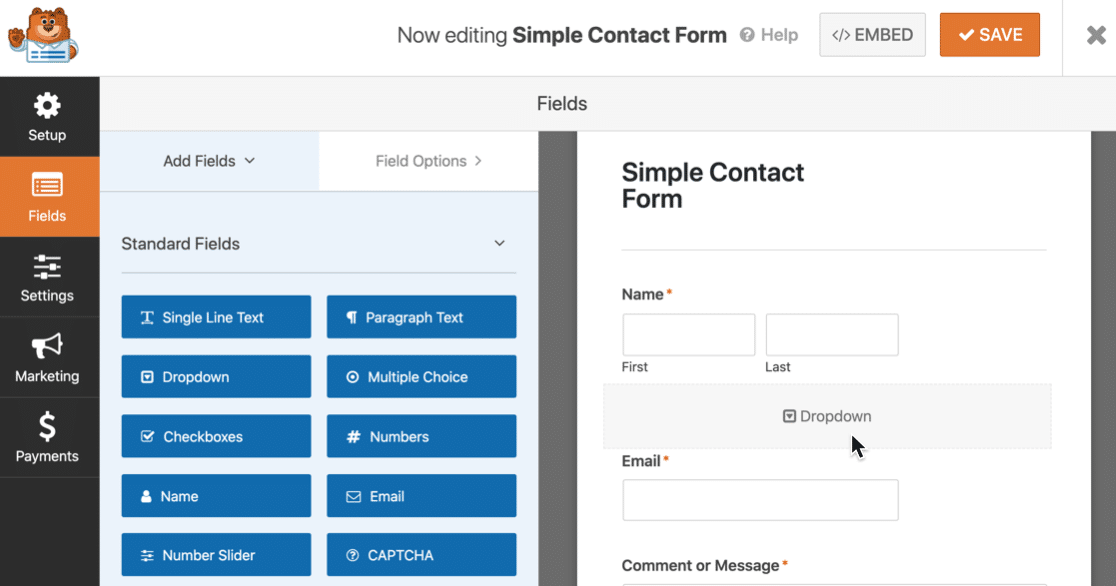
WPForms muestra campos de formulario a la izquierda y una vista previa del formulario a la derecha. Para agregar un campo, puede arrastrarlo desde el lado izquierdo y soltarlo en su lugar a la derecha.
Una vez que haya colocado el campo en su lugar, haga clic en él para cambiar la configuración.
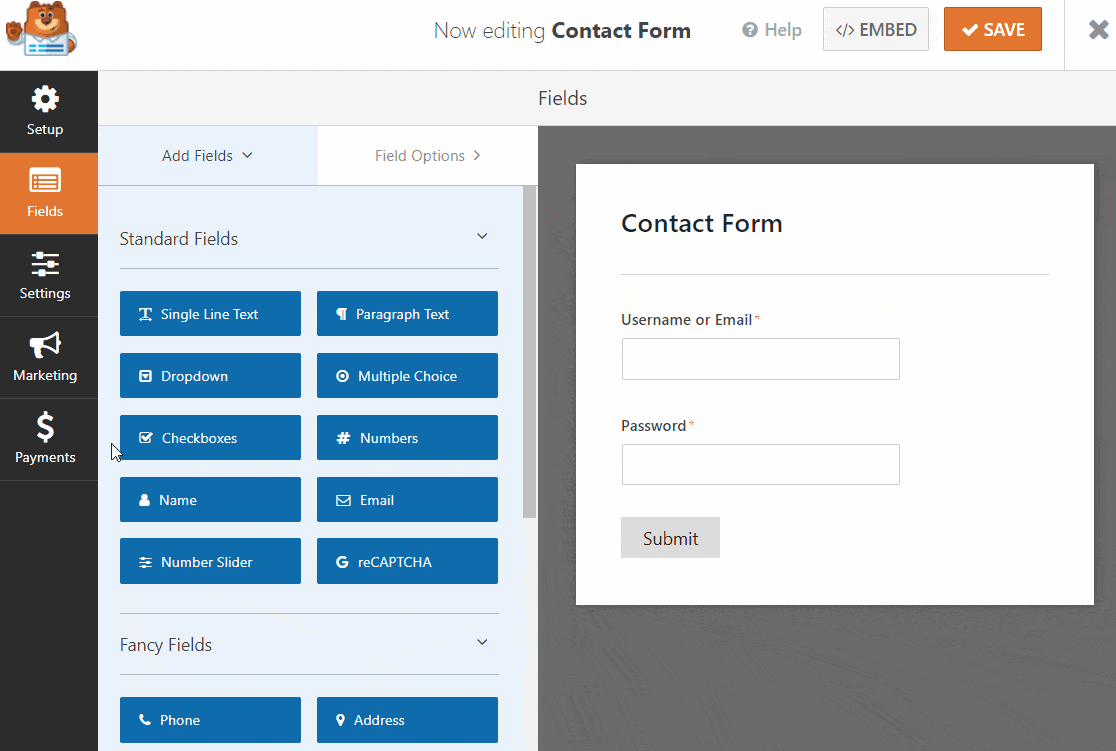
A la izquierda, hay íconos claramente etiquetados para su configuración, integraciones de marketing y proveedores de pago. Puede hacer clic en cualquiera de estos iconos para editar la configuración dentro del generador de formularios, lo cual es muy conveniente.
Funciones del generador de formularios
Las funciones a las que puede acceder en Gravity Forms y WPForms dependerán de su nivel de licencia. Cada nivel de licencia desbloquea un número creciente de tipos de campo y complementos.
Aquí hay un resumen rápido de los complementos que puede usar con WPForms. Hay mucho más que esto, pero esto te da una idea:
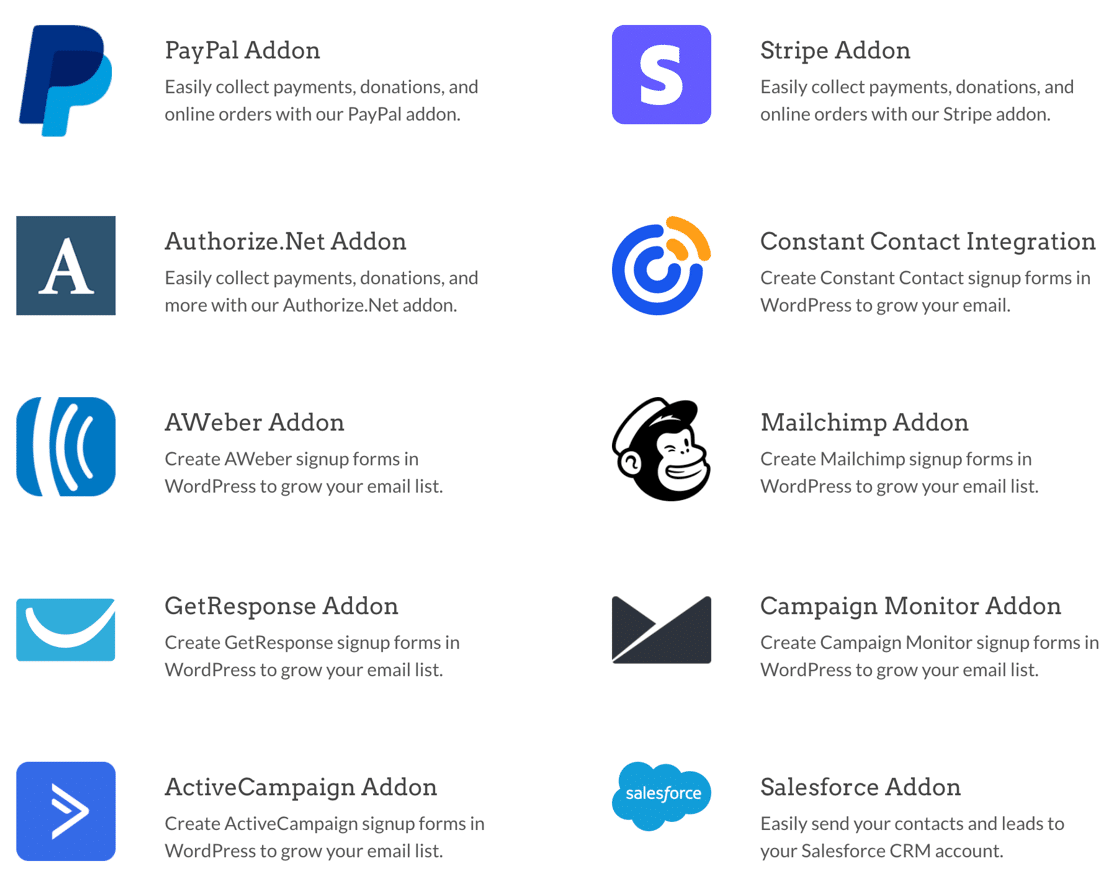
Una diferencia importante entre WPForms y Gravity Forms es la forma en que funcionan los complementos.
Los clientes de WPForms pueden desbloquear todas las funciones y complementos con la licencia Elite.
Con Gravity Forms, es posible que deba pagar una licencia y luego buscar un complemento de terceros para obtener la funcionalidad que esperaba. Entonces, con Gravity Forms, el costo total podría aumentar con el tiempo.
El creador de formularios de Google tiene la menor cantidad de funciones. No hay campos de pago, por ejemplo.
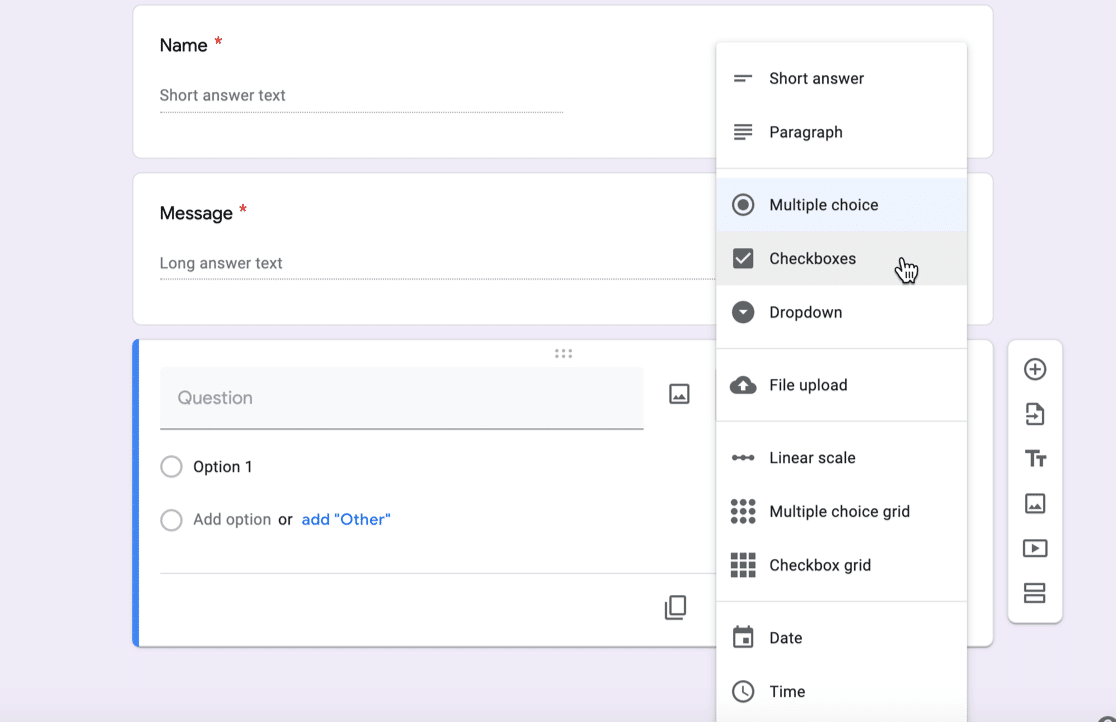
GDPR es otra característica muy importante, y aquí también hay grandes diferencias.
WPForms tiene su propio campo GDPR dedicado y tiene texto predefinido para ayudarlo a agregar una casilla de verificación GDPR a sus formularios rápidamente.
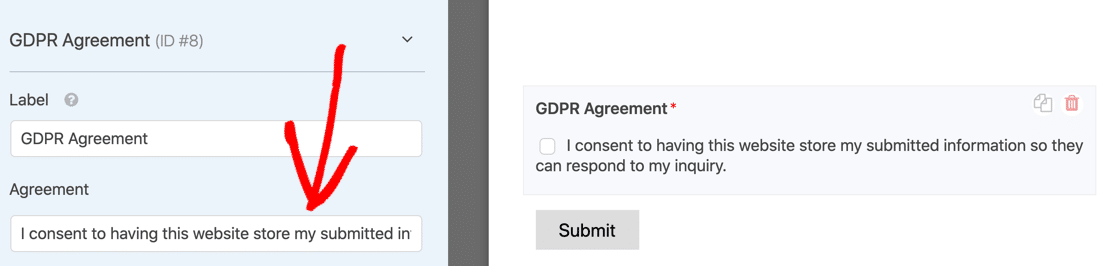
También tiene controles GDPR avanzados. Por ejemplo, puede:
- Desactive el almacenamiento de entradas en cualquier formulario si no desea almacenar los datos personales de sus visitantes
- Deshabilite las cookies de seguimiento en sus formularios
- Inhabilite la dirección IP y los metadatos del agente de usuario para que no se guarden.
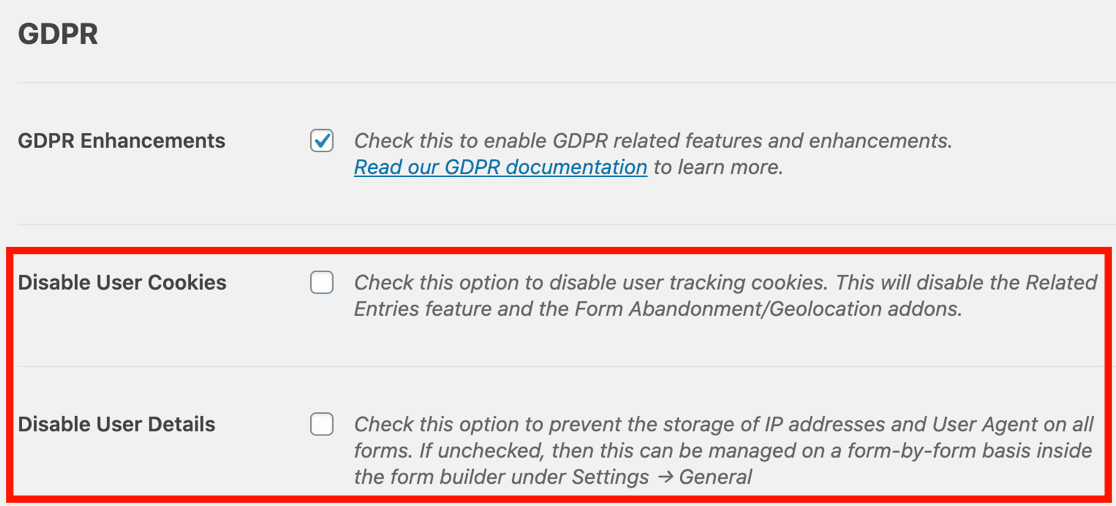
Gravity Forms tiene un campo de consentimiento similar. Puede usar esto para GDPR o una política de privacidad. Este campo de consentimiento no tiene ninguna configuración específica, por lo que puede escribir su propia redacción aquí. Es una casilla de verificación simple de sí / no que se puede usar para varios tipos de acuerdos.
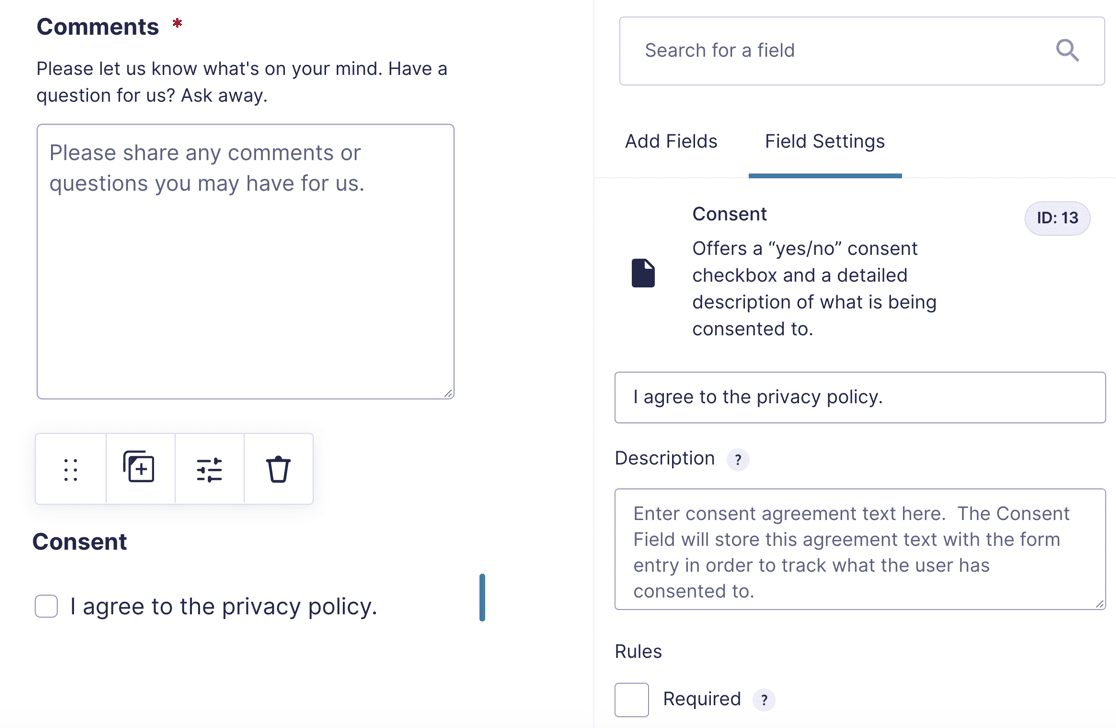
Finalmente, Google Forms no tiene un consentimiento o un campo GDPR. Para evitar esto, puede agregar un campo de casilla de verificación y convertirlo en 'obligatorio' para que tenga que estar marcado para que se envíe el formulario. Nuevamente, esto es básico: es simplemente una casilla de verificación de sí / no sin otras funciones avanzadas.
Publicando su formulario
Google Forms te permite publicar un formulario sin incrustarlo. Esta es una forma conveniente de publicar rápidamente una encuesta o un formulario interno para su empresa.
Esto es esencialmente el mismo que el diseño del formulario de la página de destino en WPForms.
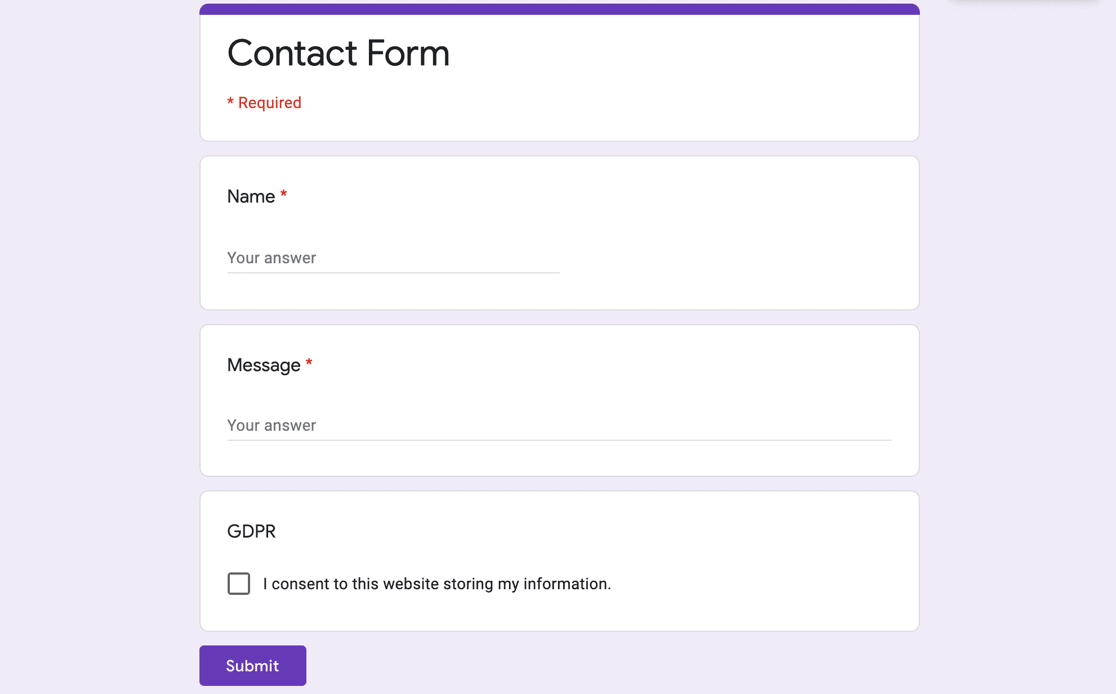
Si desea incrustar un formulario de Google en WordPress, puede tomar el código iframe y pegarlo en un bloque HTML. La principal limitación aquí es que debe cambiar manualmente el tamaño en el código para intentar que se ubique dentro de su página, lo cual es prácticamente imposible.
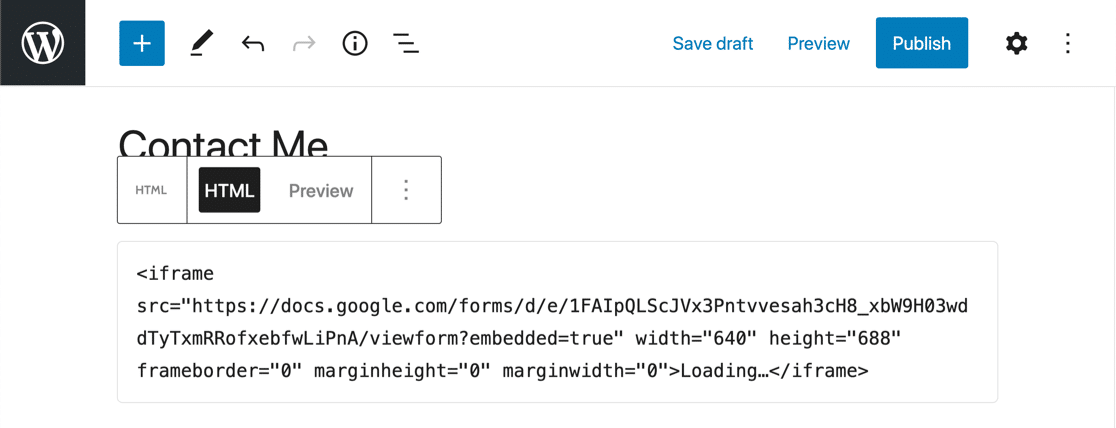
Cuando su formulario está incrustado, puede ver una barra de desplazamiento a lo largo del lado derecho del iframe. Es probable que no pueda eliminar esto por completo porque todos sus visitantes tendrán diferentes tamaños de pantalla.

¿Y otra gran desventaja de incrustar un formulario de Google en WordPress? También verá la marca de Google en su formulario cuando esté incrustado.
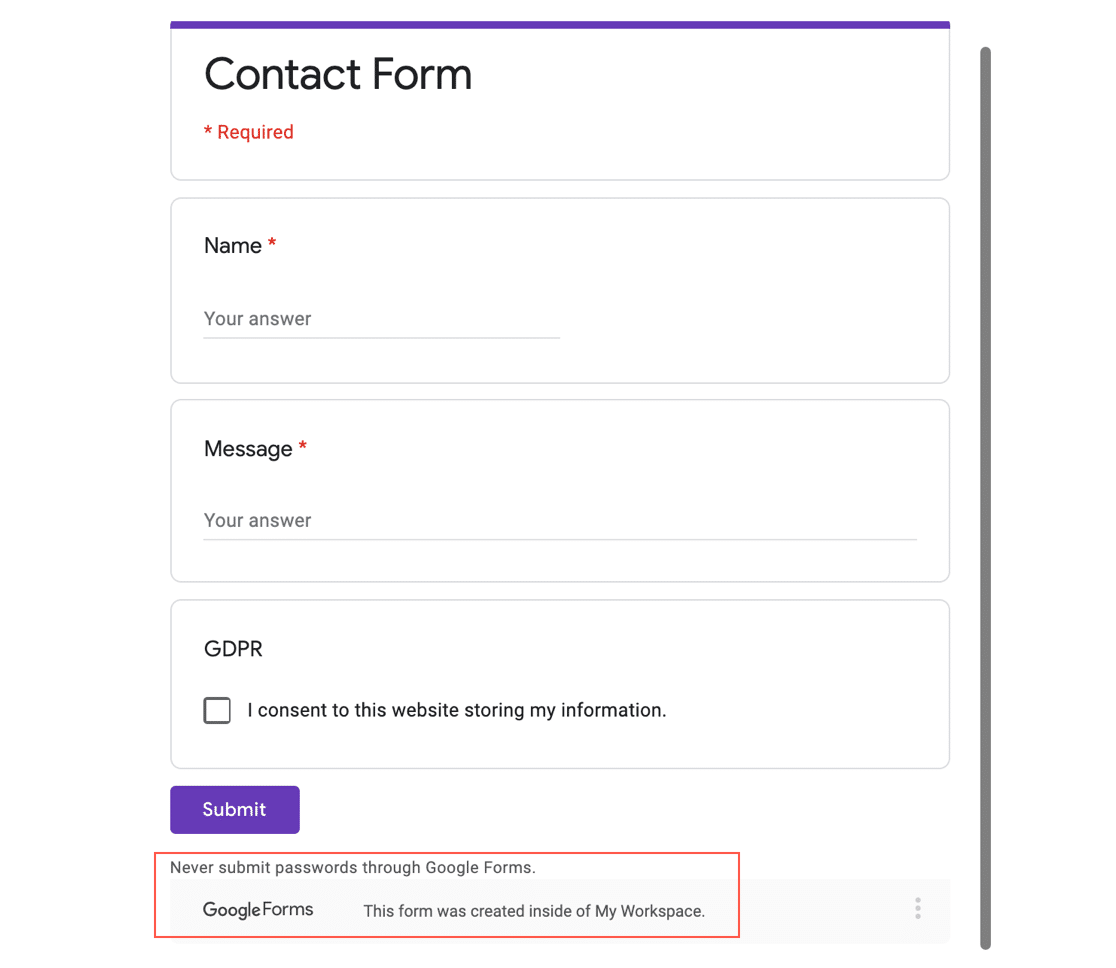
Si desea incrustar formularios en WordPress más fácilmente, y sin ninguna marca de terceros, Gravity Forms y WPForms son mejores para ese propósito.
Primero, Gravity Forms le permite obtener una vista previa de su formulario.
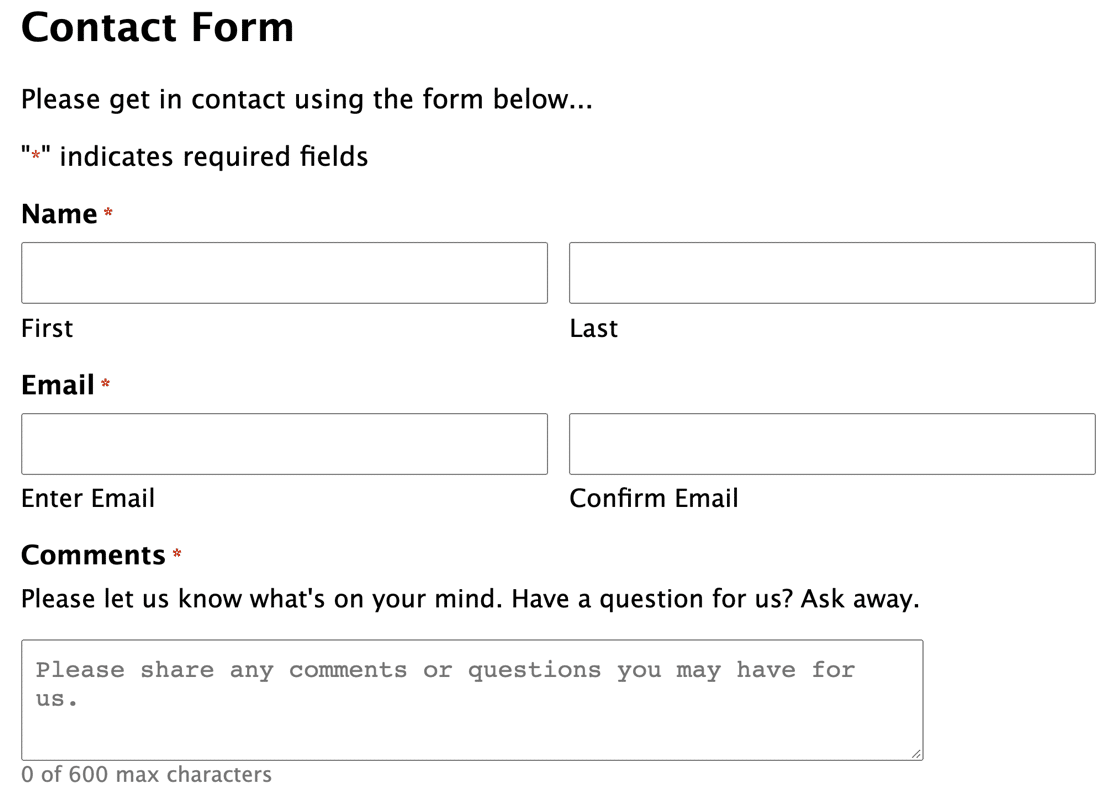
Luego puede incrustarlo usando un bloque en el editor de bloques.
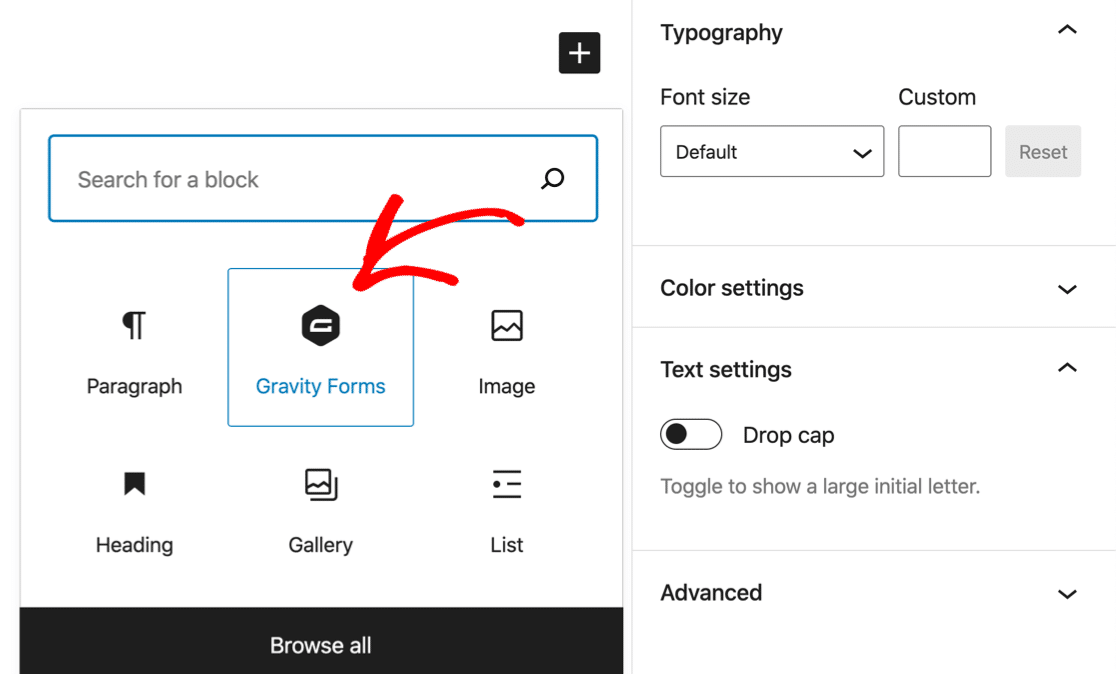
Eso es todo por publicar en Gravity Forms. Es fácil, pero WPForms te ofrece más opciones.
Primero, en WPForms está el botón Insertar fácil en la parte superior del generador de formularios.
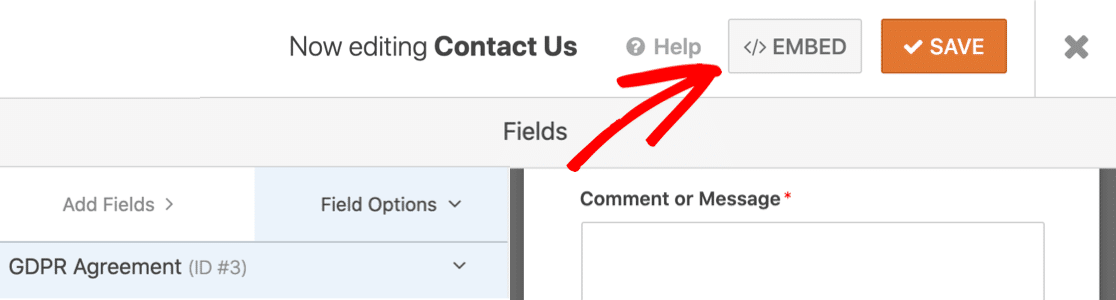
Esto le permite crear una nueva página para su formulario automáticamente, o tomar el código corto si desea colocarlo usted mismo.
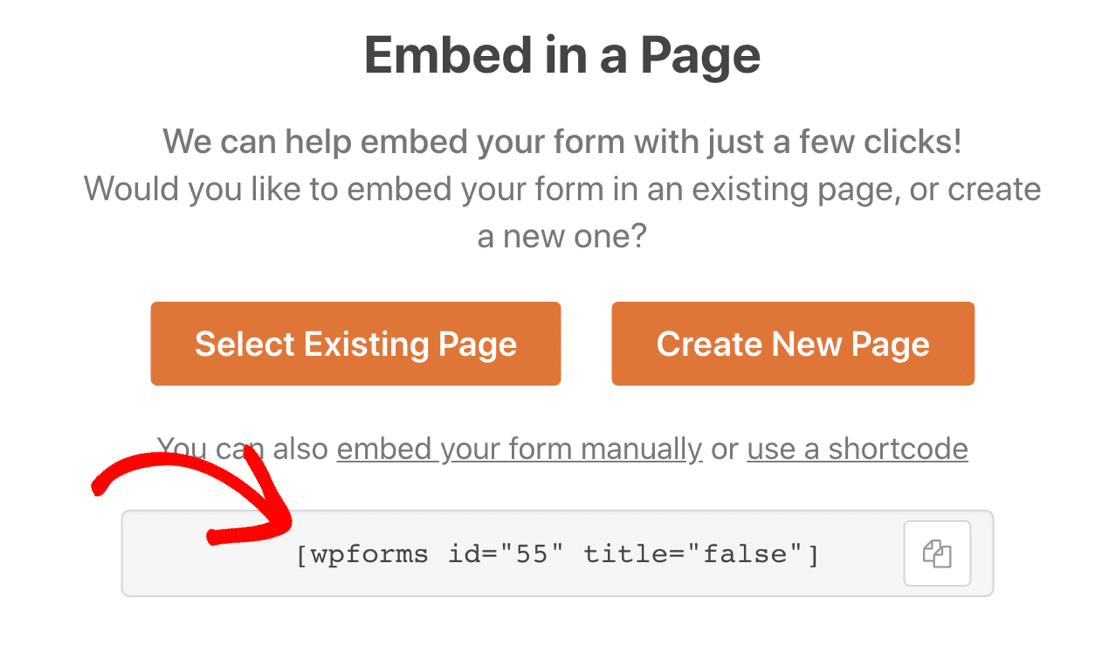
WPForms también tiene su propio módulo para Elementor. Por lo tanto, puede crear fácilmente un formulario de Elementor sin usar códigos cortos o complementos confusos.
Esta integración con Elementor está disponible para todos, incluidos los usuarios de WPForms Lite.
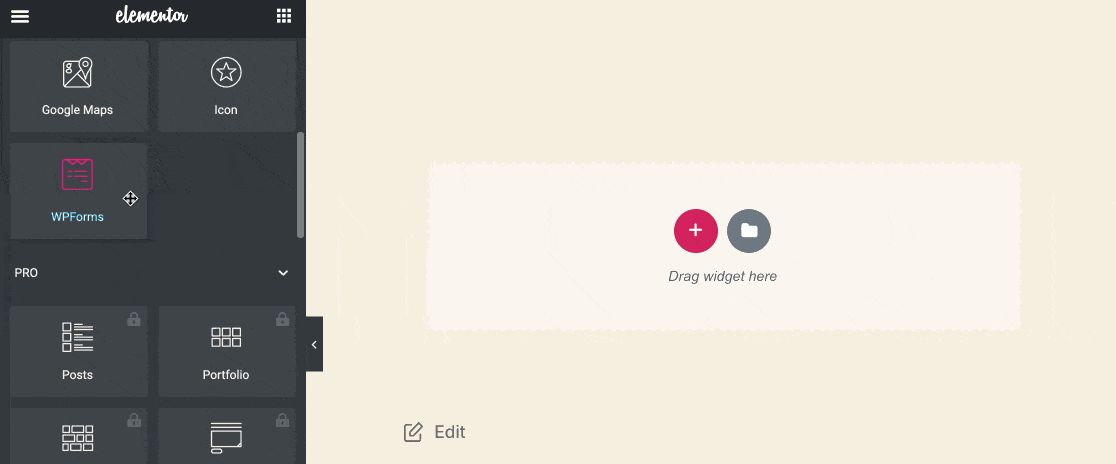
Y si usa Divi o SeedProd, WPForms también se integra directamente con esos creadores de páginas.
Al igual que Elementor, SeedProd tiene su propio módulo WPForms y le permite incrustar formularios eligiéndolos de un menú desplegable.
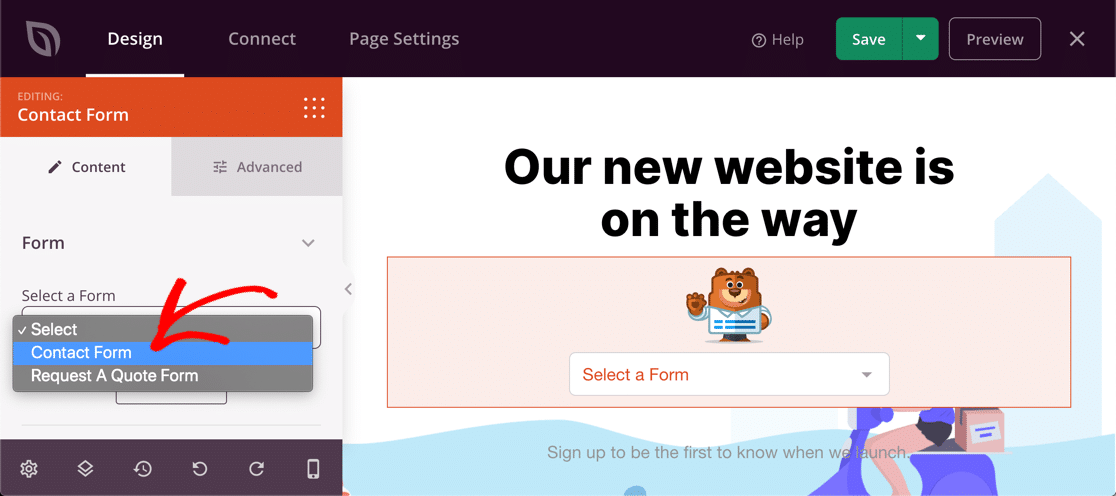
¡Y hay más!
WPForms también le permite convertir sus formularios en páginas de destino y formularios de conversación.
Los formularios de conversación son formularios dinámicos que le permiten al visitante completarlos sin un mouse.
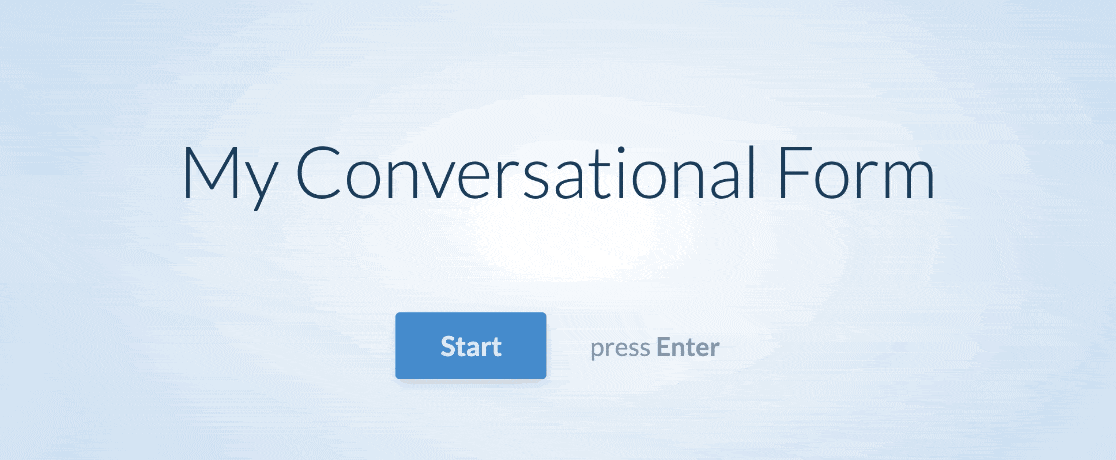
Entonces, WPForms no es solo un generador de formularios. ¡También es una increíble alternativa a Typeform!
Ver respuestas
Cuando haya publicado su formulario, querrá verificar las respuestas. Primero, veamos las opciones en Formularios de Google.
Puede ver las respuestas del formulario en una hoja de Google, que es, con mucho, la opción más útil en Google Forms.
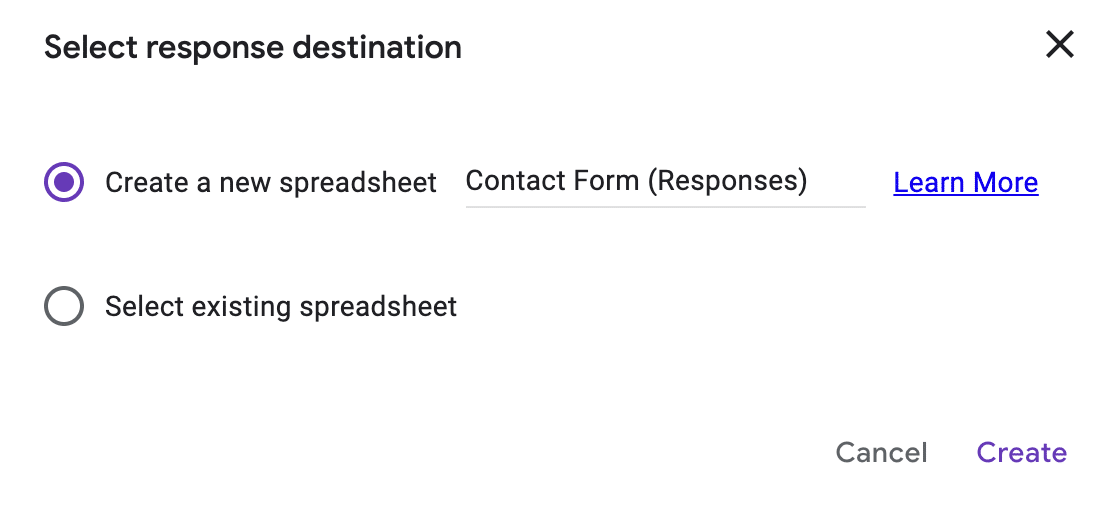
Si desea ver mensajes dentro de Google Forms, las opciones son menos útiles. Puede agrupar por mensaje o pregunta, pero probablemente no sea muy útil o intuitivo para algo como un formulario de contacto. Nuevamente, estas opciones probablemente sean mejores para encuestas simples.
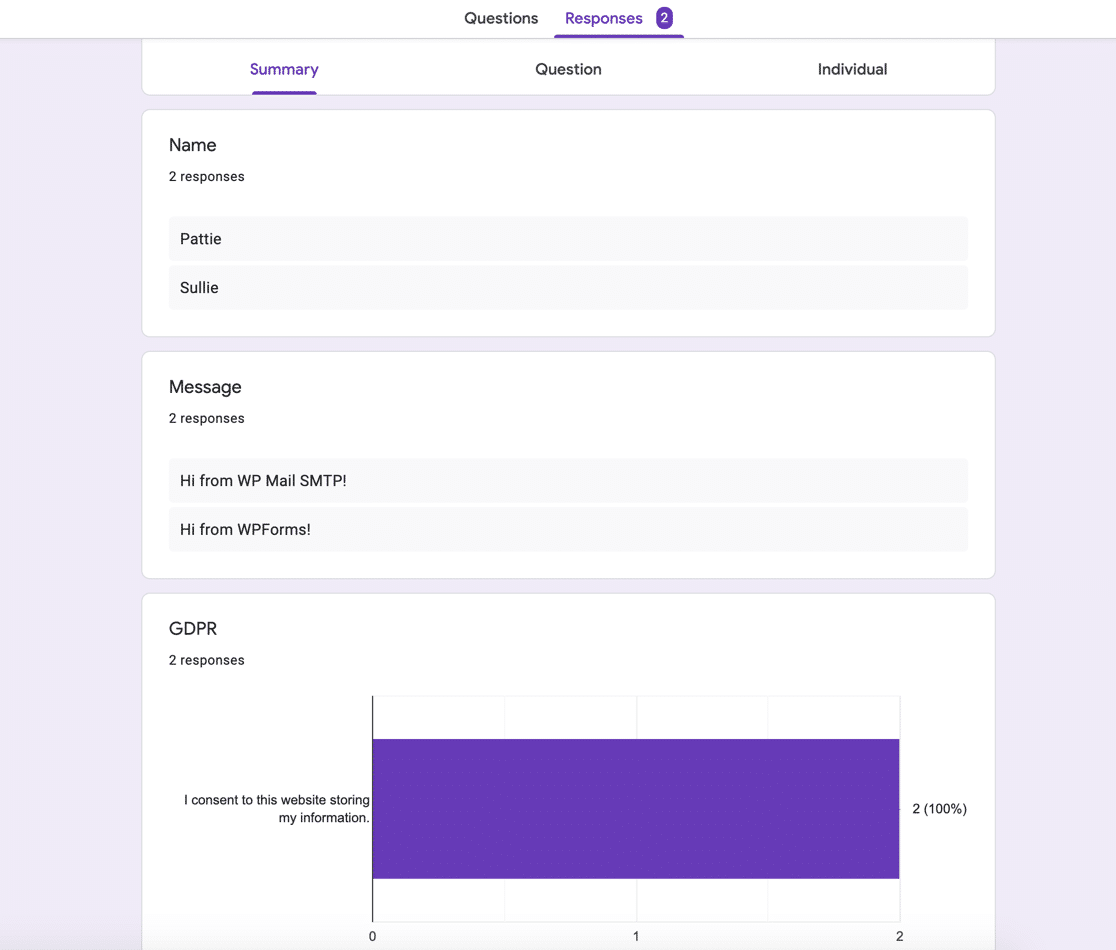
En Gravity Forms, el almacenamiento de entrada en la nueva versión permanece prácticamente sin cambios, excepto por algunos ajustes de diseño.
Así es como se ve el almacenamiento de entradas cuando ve una lista de entradas de 1 formulario.
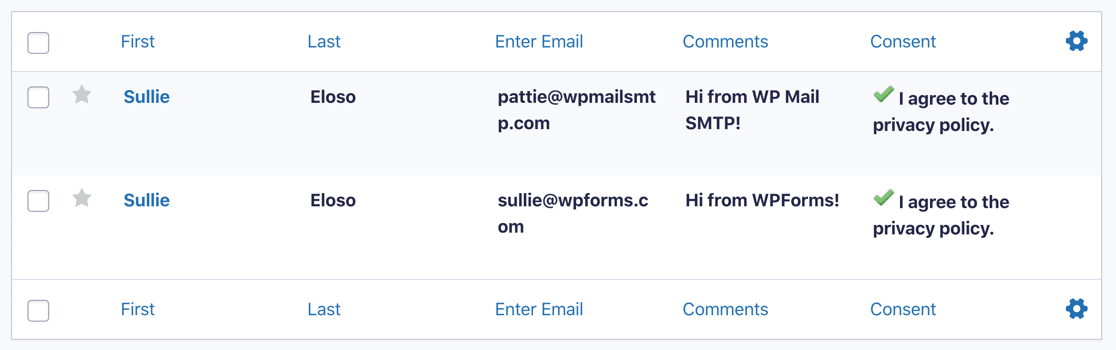
Luego puede hacer clic en una entrada para verla con más detalle.
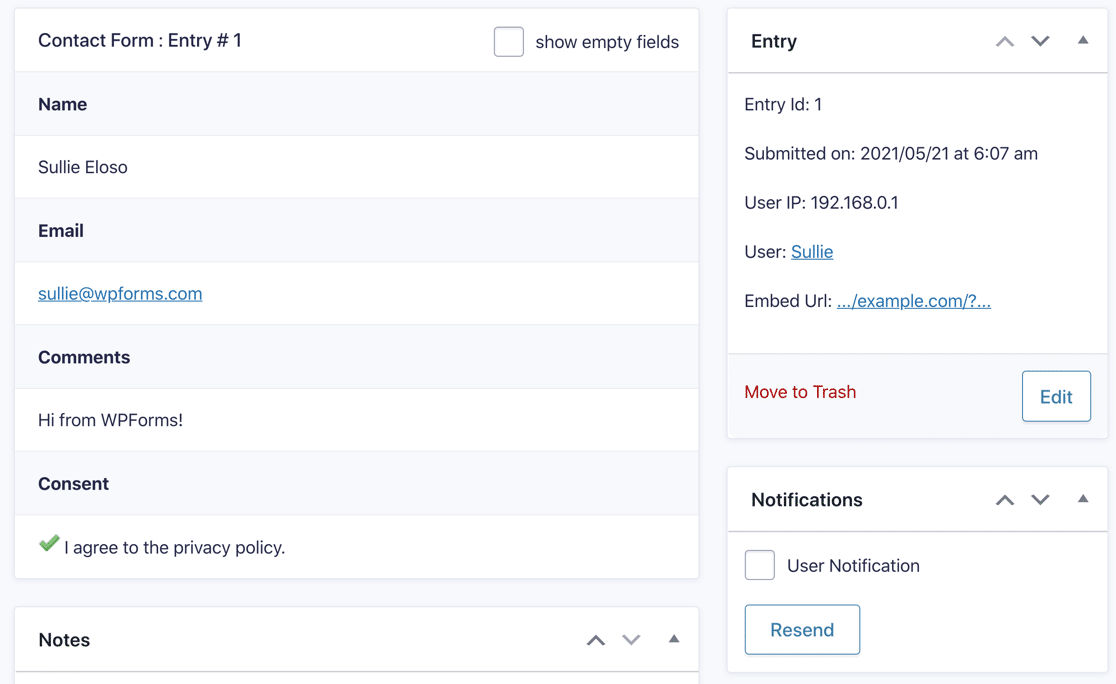
Y ahora, veamos el almacenamiento de entrada en WPForms.
Puede almacenar entradas en WPForms Pro. La versión gratuita, WPForms Lite, envía notificaciones por correo electrónico sin almacenar las entradas en WordPress. Consulte esta comparación de WPForms Lite vs Pro para ver todas las diferencias entre las versiones gratuitas y de pago.
Entonces, WPForms Pro vale la pena si desea:
- Ver entradas
- Márcalos como leídos
- Destacarlos
- Exporta las entradas de tu formulario a CSV o XSLX
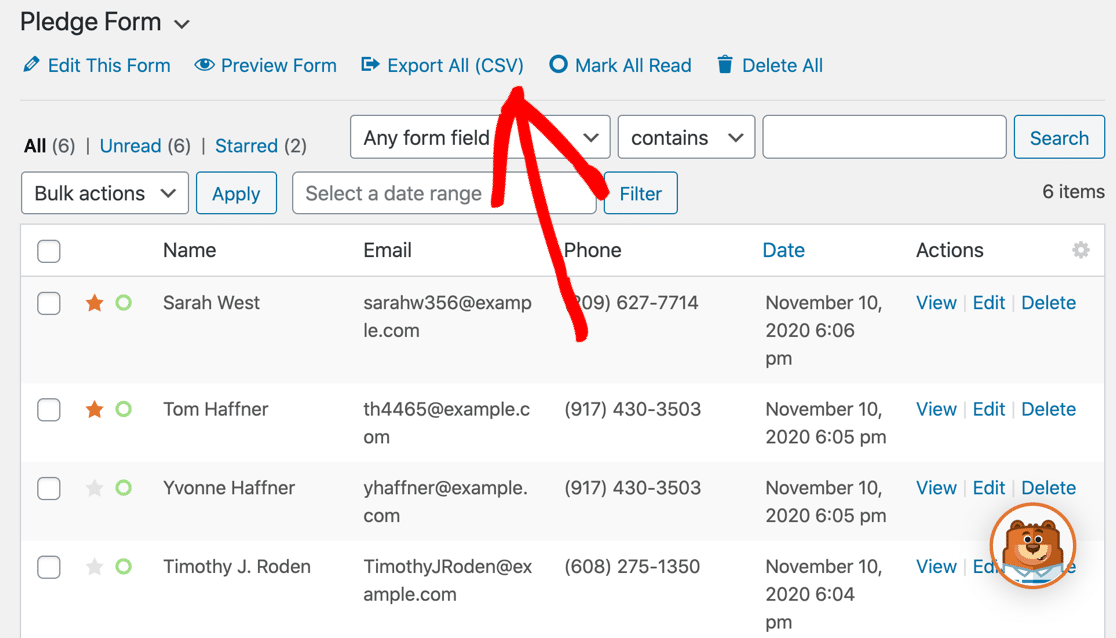
Hacer clic en una entrada le permite ver más detalles, incluida la opción de imprimir o exportar la entrada.
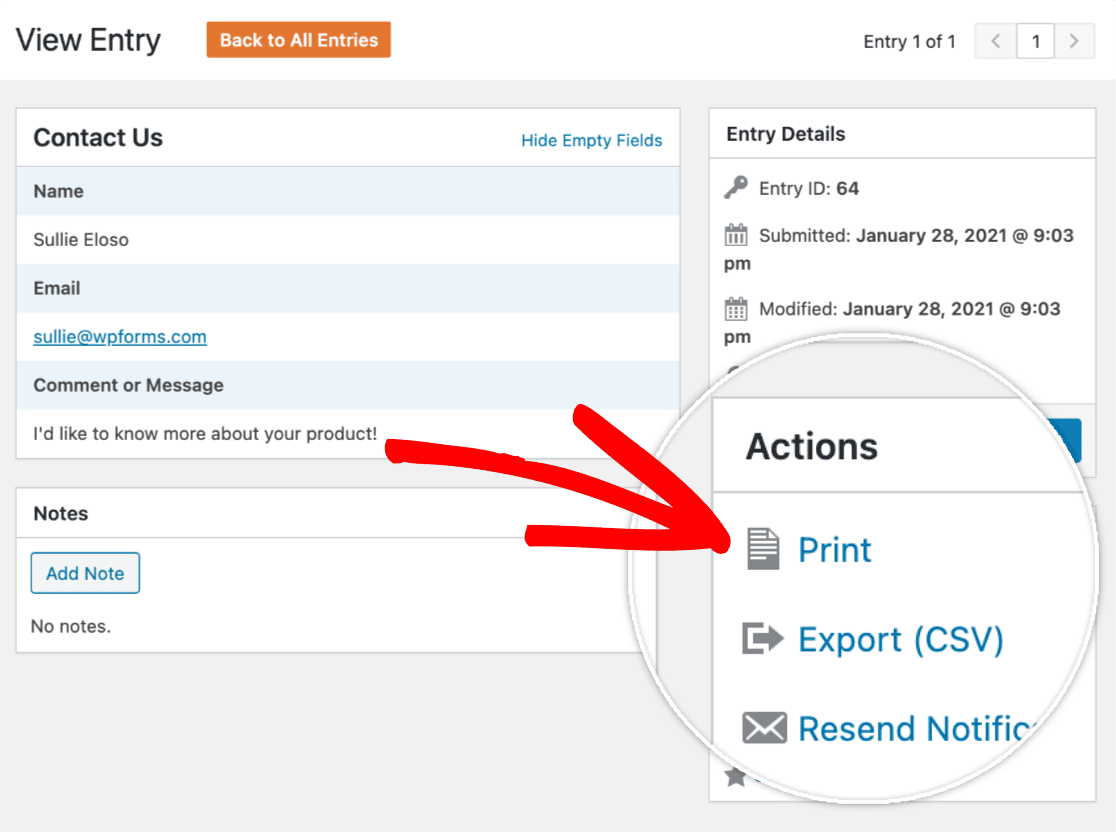
El almacenamiento de entrada en WPForms también se puede mejorar con complementos.
Por ejemplo, si está utilizando el complemento de geolocalización, también verá la ubicación de su visitante en un mapa.
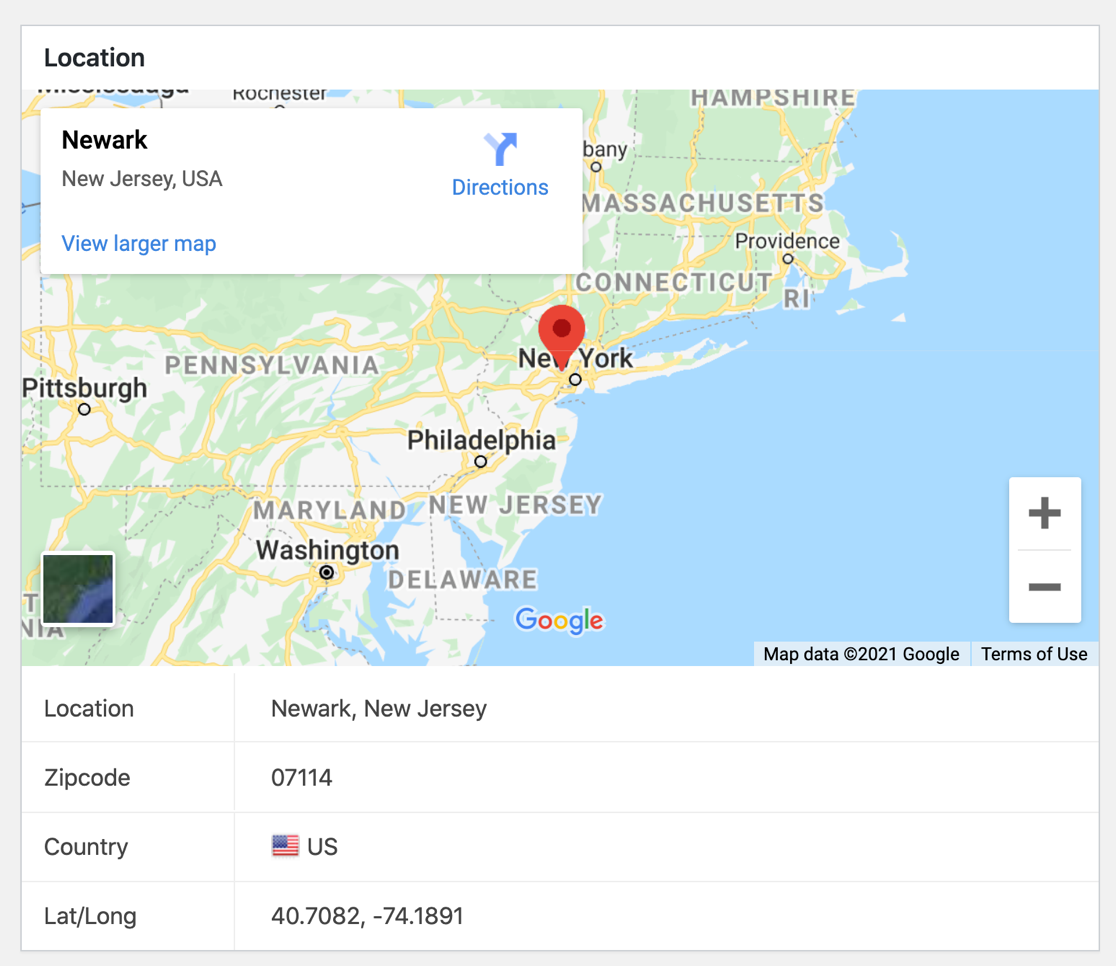
Y si usa el complemento User Journey, WPForms le dirá exactamente cómo se movió su visitante a través de su sitio antes de enviar su formulario.
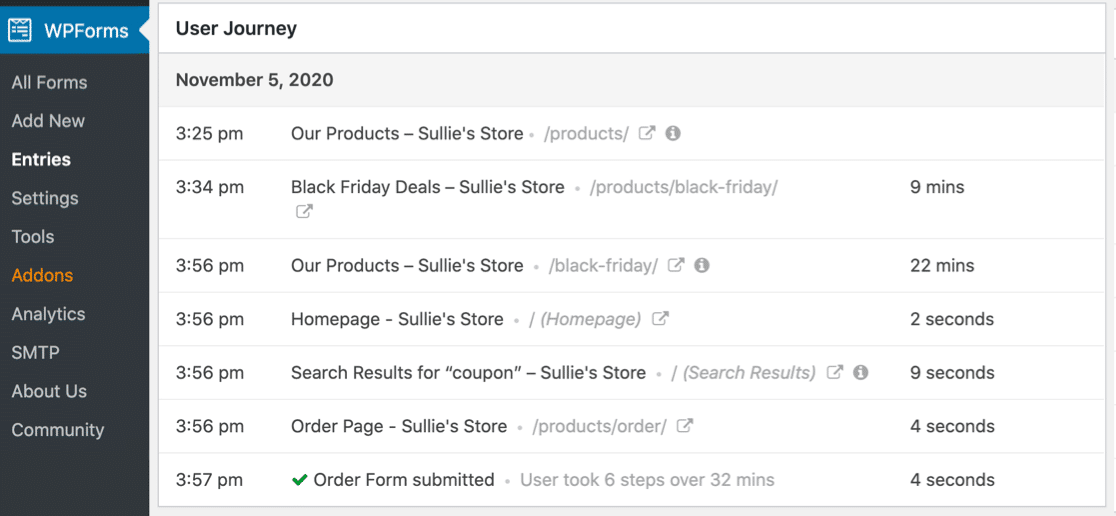
La mejor función de almacenamiento de entrada en WPForms es el complemento Encuestas y encuestas. Cuando esto está activado, puede generar gráficos impresionantes a partir de los resultados de su encuesta y exportarlos.
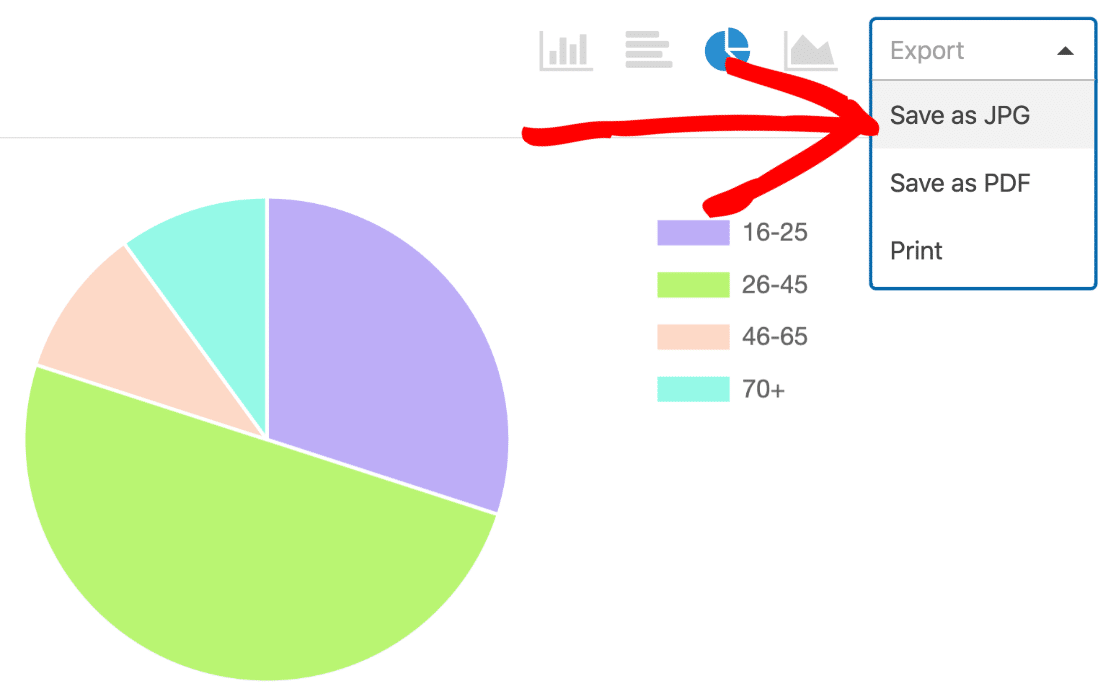
Esto convierte a WPForms en una plataforma de encuestas completa con informes personalizados, gráficos generados automáticamente y generación de PDF, algo que los otros creadores de formularios no pueden hacer.
Privacidad y seguridad
¿Se está preguntando: son seguros los formularios de WordPress?
Si la seguridad es importante para ti, tanto WPForms como Gravity Forms tienen opciones adicionales que te ayudarán.
Por ejemplo, WPForms tiene un complemento Form Locker. Puede usarlo para restringir el acceso a sus formularios de diferentes maneras.
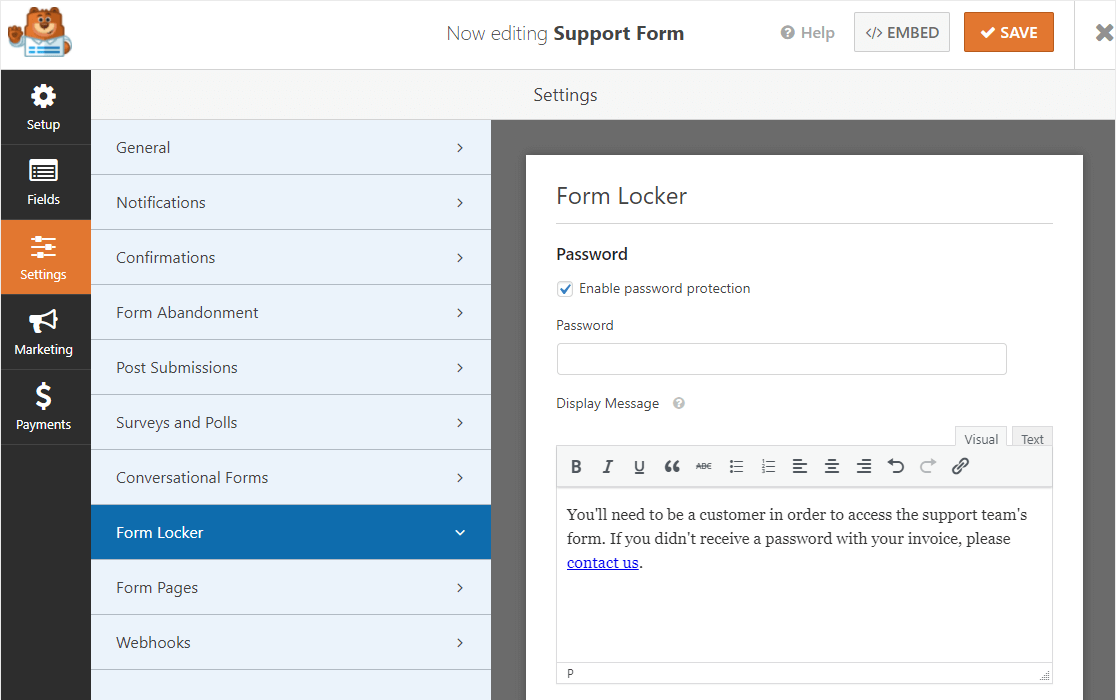
Si es un usuario de Google Workspace, Google Forms le permite convertir un formulario en privado para su propio equipo.
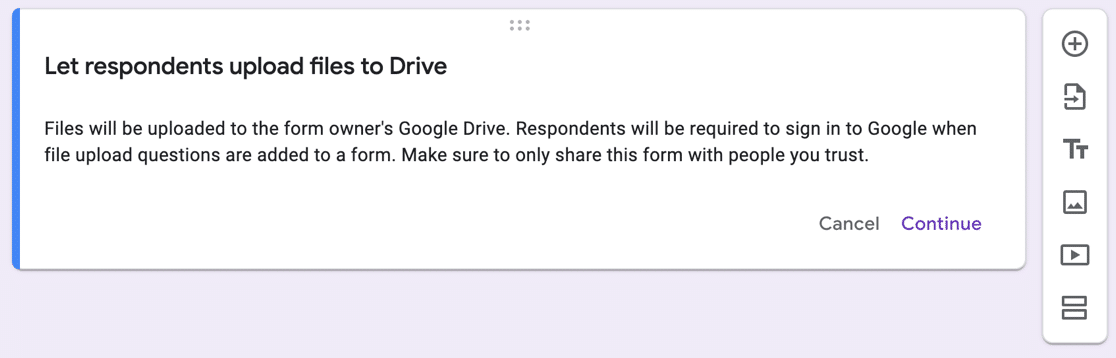
Google Forms también hace que los usuarios inicien sesión para cargar archivos. Eso es porque los archivos que se cargan se guardarán en su Google Drive. Por lo tanto, esto es potencialmente un riesgo de seguridad, y es mejor no usar la carga de archivos de Formularios de Google a menos que confíe en las personas que cargarán esos archivos.
En el lado positivo, Google Forms facilita la restricción del acceso si está utilizando Google Workspace.
Precios: Gravity Forms vs Google Forms vs WPForms
No existe una versión gratuita de Gravity Forms, que será la mayor barrera para muchos usuarios. Si desea probarlo, puede utilizar una demostración. Pero a menudo es más fácil descargar un complemento gratuito para tener una idea de cómo funciona en su sitio. Así que esto puede ser un problema para ti.
Formularios de Google está disponible para cualquier persona con un inicio de sesión de Google. No existen grandes diferencias entre las funciones del plan gratuito y la versión que obtiene con Google Workspace. Con Workspace, los límites de envío de correo electrónico son más generosos y hay funciones de colaboración adicionales para que pueda trabajar en formularios en equipo.
Finalmente, WPForms tiene una versión gratuita y 4 versiones con licencia adicionales.
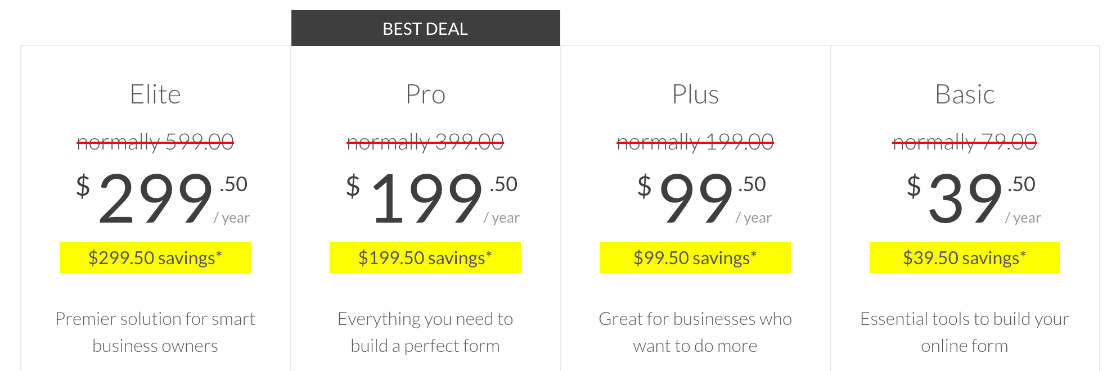
Esta captura de pantalla se tomó durante una venta. ¡Haga clic aquí para ver si nuestra promoción del 50% de descuento aún está vigente!
¿Cuál es el mejor creador de formularios?
Ahora que hemos mirado bajo el capó y hemos utilizado todos estos constructores de formularios, debería tener una buena idea de los pros y los contras.
Por su facilidad de uso, funcionalidad y precios competitivos, WPForms es el claro ganador.
WPForms es el único creador de formularios que le permite comenzar de forma gratuita y luego actualizar su licencia a medida que necesite más funciones y complementos.
También le brinda acceso a plantillas de formulario y complementos que respaldarán su negocio y lo ayudarán a ganar dinero con su blog, como:
- Integración de Stripe, PayPal y Authorize.Net
- Formularios para aceptar contenido enviado por usuarios en WordPress fácilmente
- Excelentes funciones de encuestas y sondeos
- Complementos de Zapier y Webhooks para facilitar la conexión a servicios como Sendfox, Mautic, Toggl, Pardot y Salesforce
- Integración de Uncanny Automator para conectar formularios a herramientas como MemberPress, Google Sheets, LearnDash, Zoom, Slack y más
- Integración de marketing por correo electrónico con Mailchimp, AWeber y Sendinblue
- Geolocalización y autocompletado de direcciones
- ¡Y más!
¡Es por eso que más de 4 millones de personas ya han elegido WPForms!
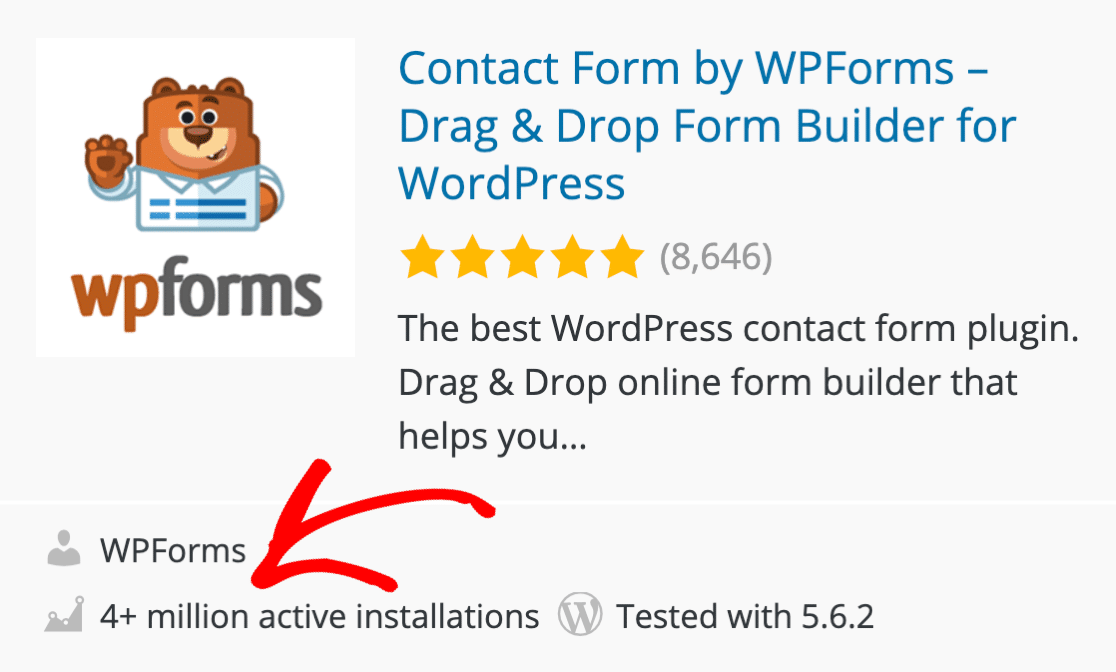
Cree su formulario de WordPress ahora
¿Listo para construir tu formulario? Empiece hoy mismo con el plugin de creación de formularios de WordPress más sencillo. WPForms Pro incluye muchas plantillas gratuitas y ofrece una garantía de devolución de dinero de 14 días.
Si este artículo le ayudó, síganos en Facebook y Twitter para obtener más tutoriales y guías gratuitos de WordPress.